UTILITARE
In ultimii ani pe piata software-ului au inceput sa apara din ce in ce mai multe
programe utilitare, de la simple programele freeware de inchis calculatorul la o anumita
ora pana la aplicatii bazate pe tehnologii web. Utilitarele, fie ca sunt freeware sau
shareware au o importanta diferita pentru fiecare utilizator, aduca un novice in
calculatoare nu se va preocupa asa de curand de grafica 2D si/sau 3D, cum nici un
avansat nu va avea nevoie de mai multe programe de arhivare, spre exemplu. Fiecare
utilitar se ocupa de functionarea corecta a sistemului de operare (firewall-uri, antivirusi)
sau usurarea muncii utilizatorului (arhivatoare, organizatoare, playere multimedia, etc).
Segmentul de piata ocupat de programele de arhivare este foarte dinamic si
deschis. Multe programe apar si dispar in intervale de timp relativ scurte. Versiuni noi ale
programelor de varf apar si ele frecvent si vin continuu cu imbunatatiri mai mult sau mai
putin inspirate. Clasamentele se schimba la fiecare astfel de aparitie. Iar interesul in acest
segment este foarte mare...
Aplicatiile de arhivare, sau de compresie, sunt prezente pe piata software de foarte
mult timp. Acestea permit impachetarea si compresarea mai multe fisiere intr-unul
singur, pentru a reduce dimensiunile acestora si pentru a economis 545y2411f i spatiul pe harddisk.
Bineinteles, acest spatiu nu este foarte scump in momentul actual, dar acest tip de
aplicatii au devenit mult mai importante si datorita Internet-ului. Motivul este evident.
Este mult mai usor sa realizezi un download doar al arhivei ce contine, de exemplu, kit-ul
unui program, decat sa se incarce separat fiecare din fisierele respective. La aceasta se
mai adauga si compresia, un element deloc de neglijat tinând cont ca, totusi, latimea de
banda nu este nelimitata si timpul suplimentar petrecut online costa. Dar si de partea
serverului ce ofera fisierele spre download acest fapt reprezinta un avantaj, deoarece va
putea servi mai multi clienti, ca urmare a faptului ca timpul petrecut cu unul din acestia
este mai mic datorita volumului mai redus de date ce se transfera.
Aceste utilitare permit deci crearea unor fisiere arhiva (în general fisiere .zip) ce
cuprind o serie de fisiere obisnuite, împachetate într-o forma comprimata. Pe lânga
beneficiul evident al salvarii pretiosului spatiu de pe hard disc, aceste arhive permit deci
si transferul unei cantitati mai mari de date într-un timp mai scurt de pe Internet, usureaza
manipularea mai multor fisiere de dimensiuni reduse, copierea unor fisiere de dimensiuni
mari pe mai multe dischete - procedeu de "spargere" denumit spanning. Unele programe
de compresie (cum ar fi PKZip, WinZip sau NetZip) pot servi si ca solutii bune de
backup.
Un utilitar pentru arhivarea fisierelor asigura, în general, urmatoarele operatii:
arhivarea fisierelor, a directoarelor sau a structurii arborescente;
stergerea, adaugarea si mutarea de noi fisiere într-o arhiva;
reîmprospatarea arhivei;
actualizarea arhivei;
extragerea fisierelor, a directoarelor sau a structurilor arborescente dintr-o
arhiva;
alegerea metodei de comprimare;
crearea arhivelor multivolum;
schimbarea proprietatilor unei arhive;
afisarea listei cu continutul unei arhive;
verificarea integritatii arhivei;
codificarea arhivei si accesul la ea prin parola.
Standardul cel mai raspândit la ora actuala si de altfel si cel preferat pentru
arhivarea programelor disponibile pentru download, este formatul ZIP. Totusi, acesta nu
dispune de cele mai bune rate de compresie, în momentul de fata fiind depasit de
standardele ACE si RAR.
De ce este totusi preferat ZIP-ul? Raspunsul este simplu. Este cel mai "batrân"
între formatele cu performante, prin urmare si cel mai cunoscut. De altfel, el a fost
introdus de catre PKWare în 1989, PKWare detinând si la ora actuala suprematia între
produsele ce folosesc acest standard. PKZip 2.70 pentru Windows are cele mai bune
performante generale la ora actuala, deci, daca sunt urmarite performante echilibrate între
timpul necesar operatiilor de arhivare si ratele de compresie, aceasta este solutia cea mai
buna.
Dar modul în care standardele rivale se dezvolta acum ridica un mare semn de
întrebare asupra liderului în compresia datelor. Va pierde ZIP-ul batalia pentru
suprematie? Raspunsul la aceasta întrebare ramâne sa îl aflam în viitor, deoarece ACE si
RAR (acestea fiind standardele pretendente) au înca deficiente la capitolul timp. si
timpul costa.
Ar mai trebui sa amintim însa si despre standardele ARJ si JAR, ambele
dezvoltate de Arj Software. De aproximativ doi ani nu a fost lansata nici o versiune noua
care sa prezinte îmbunatatiri semnificative ale acestora sau o versiune pentru Windows.
Dupa clarificarea optiunii standardului, se ridica problema alegerii efective a
aplicatiei, a utilitarului folosit.
Daca se prefera folosirea altui standard decât Zip, atunci totul se rezuma la
alegerea între Win RAR si Win ACE, amândoua oferind rate de compresie excelente si
timpi relativ egali. Daca însa se va opta pentru folosirea unui standard Zip atunci situatia
este putin mai dificila, acest lucru datorându-se numarului destul de ridicat al
programelor de compresie ZIP. Ratele de compresie ale acestora sunt, în general, egale,
singurele diferente notabile fiind sesizate la viteza si, bineînteles, la ergonomie si
functionalitate.
Un bun utilitar de compresie este esential pentru utilizatorii de orice nivel.
Windows-ul nu ofera nici o alternativa la compresarea fisierelor, utilitarul
DriveSpace nefiind destinat acestui scop. Din fericire, majoritatea programelor de
gestiune a fisierelor (de tip "File Managere") ofera suport si pentru comprimarea
fisierelor, asa ca daca vom utiliza un file manager, probabil nu vom avea nevoie de un
program de compresie separat. Pe de alta parte, programele dedicate ofera si facilitati
suplimentare, cum ar fi cazul NetZip-ului care permite reînnodarea unei sesiuni de
download de pe Internet, facilitati ce nu se regasesc în file managere. Daca nu folosim un
astfel de program de gestiune a fisierelor, atunci utilizarea unui program de compresie
separat are sens.
Comparând rezultatele mai multor programe de compresie, se observa ca toate
folosesc aproape aceeasi metoda de compresie, însa prezinta diferente notabile în
performanta: cel mai rapid pare a fi PKZip 2.6 si WinZip 7, iar cel mai lent TurboZip 1.
Cei doi favoriti permit comprimarea/decomprimarea fisierelor pentru arhivare de lunga
durata, backup, mutare, trimitere prin e-mail sau copiere pe discuri floppy, totul într-un
mod extrem de usor.
Desi nu ofera cele mai bune rate de compresie sau cei mai buni timpi, WinZIP a
fost pâna nu demult regele arhivatoarelor si este unul din cele mai populare programe de
arhivare prezente pe piata. Dar, în ultima perioada, acest produs a pierdut teren din cauza
faptului ca nu s-a mai lucrat efectiv la optimizarea si îmbunatatirea motorului de
împachetare.
Versiunea a 8 a nu modifica nimic la algoritmii de arhivare. WinZIP 8.0 ofera
posibilitatea de a instala teme de desktop si Screensaver direct din arhiva. Lipseste însa
posibilitatea de a crea arhive multivolum si o functie care sa repare o arhiva cu erori.
Aplicatia WinZip poate administra arhive de tip Zip si permite instalarea unor
programe externe pentru arhivele de tip Arc, Arj si Iha. Asigura urmatoarele operatii:
folosirea a doua interfete
administrarea fisierelor arhiva
transmiterea unei arhive prin posta electronica
crearea de arhive multivolum (Multiple Disk Spanning)
actualizarea arhivei
extragerea fisierelor din arhiva
vizualizarea fisierelor din arhiva
crearea arhivelor cu autoextragere (Self-Extracting Archive) prin parola
testarea integritatii fisierelor comprimate
integrarea în aplicatie a unui program antivirus
integrarea aplicatiei în Windows Explorer si în aplicatia File Manager
codificarea arhivelor pentru transport pe Internet
folosirea interfetei drag-and-drop.
Fereastra WinZip prezinta urmatoarele elemente caracteristice:
bara de titlu a ferestrei
bara cu titluri de meniuri
bara cu instrumente (Tool bar)
bara de stare (Status bar)
spatiul util al ferestrei.
Aplicatia WinZip prezinta trei tipuri de meniuri, acestea fiind meniul FILE,
meniul ACTIONS si meniul OPTIONS.
In schimb, având o dezvoltare axata în principal pe interfata si module auxiliare,
WinZip ofera o ergonomie si o functionalitate excelenta. Interfata dispune de butoane
sugestive pentru operatiile de baza, oferind astfel noilor utilizatori posibilitatea de
adaptare rapida. Comoda este si utilizarea modulului Wizard, care va trece pas cu pas
prin toate etapele creerii unei arhive ZIP, un alt fapt binevenit pentru cei care nu au mai
folosit programe de compresie. De asemenea, în aceasta noua versiune este inclus si
suport pentru formatul CAB. Desi detronata pentru moment, WinZip este înca o aplicatie
de vârf din domeniu si categoric una cu potential.
Cu un tolbar bine proiectat programul permite crearea unei noi arhive (NEW),
adaugarea de fisiere la o arhiva deja existenta (ADD), extragerea continutului arhivei
(EXTRACT) sau vizualizarea continutului sau (VIEW). Programul permite restrângerea
numarului de fisiere ce sunt selectate pentru arhivare prin setarea unor conditii, cum ar fi
cea a bitului de arhivare. Pot fi selectate doar acele fisiere ce au fost modificate, bitul de
arhivare urmand a fi resetat dupa includerea lor in arhiva. Aceasta este exact procedeul pe
care il folosesc si celelalte programe de backup, WinZip-ul fiind in acest sens o solutie
ieftina si suficienta pentru marea majoritate a utilizatorilor. Programul suporta si
arhivarea pe volume multiple, direct pe dischete.
WinRAR este un arhivator indragit si foarte raspandit, ale carui performante nu au
dezamagit niciodata. Noua versiune a acestei aplocatii, dezvoltate de Eugene Roshal,
adduce imbunatatiri radicale ratelor de compresie si timpilor de impachetare a datelor.
Acestea se reflecta categoric asupra pozitiei chiar superioara WinZip-ului. WinRAR este
urmasul vechiului RAR de DOS, prefixul Win venind de la Windows, sistemul in care
lucraza. Programul dispune de o interfata foarte bine realizata, ce poate fi configurata
dupa preferinte si de o serie de functii care usureaza foarte mult lucrul cu el.
Elementele care l-au facut remarcat printer utilizatori, si anume posibilitatea de
realizare a arhivelor multivolume, functia de lock si protejare a arhivelor, introducerea
unor informatii recovery record si repararea arhivelor pe baza acestor informatii sunt
pastrate si in versiunile noi ale programului, considerat ca fiind unul dintre cele mai bune
la ora actuala. WinRAR este deci un arhivator foarte raspandit, cu performante deosebite.
Aceasta versiune adduce imbunatatiri ratelor de compresie si timpilor de impachetare a
datelor.
Lansarea in executie se face lansand calea urmatoare:
![]() Start Programs Accessories Word Pad
Start Programs Accessories Word Pad
WordPad este un program de redactare (un editor de texte) foarte simplu si este distribuit cu
sistemul de operare Windows.
Scala gradata (rigla) Foaia
de scris Format
Bar Standard
Bar Bara
de meniuri
![]()
![]()
![]()
![]()
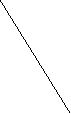
![]()
![]()
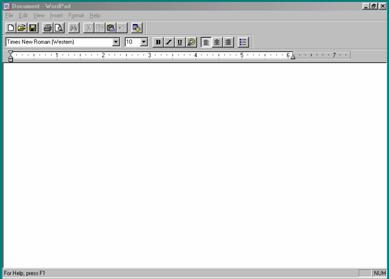
Bara de titlu : ![]()
![]()
Bara de meniuri : ![]()
Bara standard (de comenzi) (Standard
Bar) : ![]()
( Bara standard poate fi activata sau dezactivata din meniul View cu comanda Toolbar)
![]() (New) crearea unui nou document ;
(New) crearea unui nou document ;
![]() (Open) deschiderea unui document deja
existent ;
(Open) deschiderea unui document deja
existent ;
![]() (Save sau Save as.) salvarea documentului in curs de editare ;
(Save sau Save as.) salvarea documentului in curs de editare ;
![]() (Print) imprimarea (scoaterea la
imprimanta) unui document ;
(Print) imprimarea (scoaterea la
imprimanta) unui document ;
![]() (Print Preview) previzualizarea
documentului inaintea imprimarii ;
(Print Preview) previzualizarea
documentului inaintea imprimarii ;
![]() (Find) cautarea in text a unui cuvant sau
a unui grup de cuvinte ;
(Find) cautarea in text a unui cuvant sau
a unui grup de cuvinte ;
operatii
asupra textelor: taiere ![]() (Cut copiere
(Cut copiere ![]() (Copy) si
(Copy) si ![]() (Paste
(Paste
![]() (Undo) anularea ultimei operatii - se
poate repetata de mai multe ori ;
(Undo) anularea ultimei operatii - se
poate repetata de mai multe ori ;
![]() (Insert Date/Time)introducerea
datei curente (in mai multe formate).
(Insert Date/Time)introducerea
datei curente (in mai multe formate).
Bara de instrumente - bara de formatare a textului ( Format Bar) :
aici pentru a selecta fontul dorit
![]()
tipul
scrisului (Font) : ![]()
aici pentru a selecta marimea
![]() marimea scrisului ( Font Size) :
marimea scrisului ( Font Size) : ![]()
De exemplu:
stiluri de scris - operatii (caracteristici) ce se pot aplica asupra textului:
![]() = ( Bold) ingrosat
= ( Bold) ingrosat
![]() = (Italic) inclinat
= (Italic) inclinat
![]() = (Underline)
subliniat
= (Underline)
subliniat
![]() = (Color) alegem culoarea textului (scrisului)
= (Color) alegem culoarea textului (scrisului)
aranjarea (alinierea) in pagina a textului :
![]() = (Align left) alinieaza textul la stanga foii
= (Align left) alinieaza textul la stanga foii
![]() = (Center) centreaza textul pe foaie (pentru titluri)
= (Center) centreaza textul pe foaie (pentru titluri)
![]() = (Align right) alinieaza textul la dreapta foii
= (Align right) alinieaza textul la dreapta foii
introducerea unui simbol la inceputul liniei :
![]() = (Bullets) introduce un simbol (marcaj) la
inceputul liniei
= (Bullets) introduce un simbol (marcaj) la
inceputul liniei
si la fiecare apasare pe tasta Enter
Scala gradata (rigla) - arata pana unde putem scrie pe foaia de scris :
![]()
(Se poate activa sau dezactiva din meniul View cu comanda Ruler)
Foaia de scris (zona de editare);
Bara
de stare : ![]()
(Se poate activa sau dezactiva din meniul View cu comanda Status Bar)
Atentie! Nimic nu va opreste sa combinati aceste caracteristici !
se face alegand din meniul File comanda New
sau
direct ![]() ( New)
din bara standard, si apoi OK pe Word 6 Document
( New)
din bara standard, si apoi OK pe Word 6 Document
Salvarea (inregistrarea) unui document
Cand creati sau editati un document si apoi il salvati, creati de fapt un fisier pe care Windows il inregistreaza.Fisierul contine toate informatiile cu care a fost creat.
Intotdeauna, la prima salvare a unui fisier, va fi apelata comanda Save As pentru a putea alege discul (C: sau A:), dosarul sau subdosarul in care se doreste salvarea fisierului, si pentru a putea da numele dorit fisierului.
aici pentru a putea alege discul dorit
![]()
![]()
![]() aici, pentru a pozitiona cursorul de
inserarre in interior;tastati numele dorit pentru fisier
aici, pentru a pozitiona cursorul de
inserarre in interior;tastati numele dorit pentru fisier
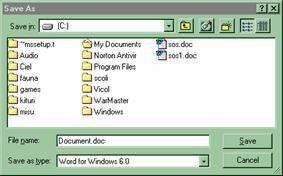
![]()
La final ![]() ,
sau apasati tasta Enter.
,
sau apasati tasta Enter.
Pentru a deschide un fisier existent, alegeti din meniul File comanda Open,
sau direct ![]() (Open) din bara standard. Apare o fereastra de comanda similara cu cea de la Save As:
(Open) din bara standard. Apare o fereastra de comanda similara cu cea de la Save As:

deschideti dosarul in care stiti ca e
pozitionat fisierul, cu pe pictograma ![]()
![]()
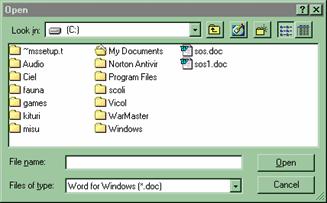
![]() In
momentul in care fisierul a fost afisat, il puteti deschide cu pe pictograma, sau selectati fisierul
si
In
momentul in care fisierul a fost afisat, il puteti deschide cu pe pictograma, sau selectati fisierul
si ![]() (sau selectati fisierul si apoi apasati tasta Enter).
(sau selectati fisierul si apoi apasati tasta Enter).
- este bine ca inainte de imprimare sa previzualizati prin ![]() (Print Preview) din bara standard sau
alegand din meniul File comanda PrintPreview (
(Print Preview) din bara standard sau
alegand din meniul File comanda PrintPreview (![]() pentru a reveni
pentru a reveni
se face alegand din meniul File comanda Print
sau
direct ![]() (Print) din bara standard
(Print) din bara standard
- permite stabilirea :
- formatului hartiei (PaperSize),
- orientarea hartiei (Orientation) - sunt doua moduri :
* ![]() Portrait -
portret (foaia este asezata normal, in picioare), sau
Portrait -
portret (foaia este asezata normal, in picioare), sau
* ![]() Landscape - peisaj (foaia este culcata) ,
Landscape - peisaj (foaia este culcata) ,
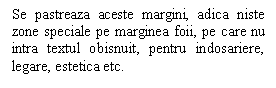 - definirea
marginilor (Margins )
- definirea
marginilor (Margins )
* Left = marginea din stanga foii;
* Right = marginea din dreapta foii;
* Top = marginea de sus a foii;
* Bottom = marginea de jos a foii;
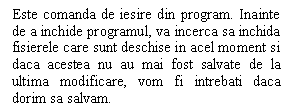 Iesirea din program
Iesirea din programO parte din comenzile din acest meniu, se activeza doar dupa selectarea informatiei.
Pentru a intelege cum functioneaza cele mai importante comenzi din acest meniu, trebuie explicata intai :
Este o memorie speciala, asemanatoare unei "Camere de teleportare".
Este un depozit temporar, deoarece informatia de aici se pierde la stingerea calculatorului, sau la o noua decupare sau copiere.
Decupeaza informatia selectata si o trimite in memoria Clipboard.
Informatia care era selectata, dupa aceasta comanda, va dispare de pe foaie, fara a fi pierduta!
Copiaza informatia selectata in memoria Clipboard.
De aceasta data, informatia care era selectata nu mai dispare de pe foaie.
Insereaza o copie a informatiei din camera de teleportare, in locul in care e pozitionat cursorul de inserare.
Folosind aceste comenzi vom invata sa executam doua operatii extrem de utile:
![]()
![]() Selectez informatia;
Selectez informatia;
![]() Edit Cut (sau
Edit Cut (sau ![]() de
pe bara Standard);
de
pe bara Standard);
Indic locul destinatie, adica pozitionez cursorul de inserare in locul in care doresc sa fac mutarea informatiei;
![]() Edit Paste (sau
Edit Paste (sau ![]() de
pe bara Standard).
de
pe bara Standard).
Aceasta operatie de mutare a informatiei se poate face mult mai usor, doar in acelasi fisier, in felul urmator:
Selectez informatia;
Agat si trag de zona selectata.
Prima metoda este general valabila. Va permite sa mutati informatia in acelasi fisier, dintr-un fisier in altul, sau dintr-un program in altul. Cea de a doua metoda este mai restrictiva, dar e mai la indemana.
Selectez informatia;
![]()
![]() Edit Copy (sau
Edit Copy (sau ![]() de
pe bara Standard);
de
pe bara Standard);
Indic locul destinatie, adica pozitionez cursorul de inserare in locul in care doresc sa fac copierea informatiei;
![]()
![]() Edit Paste (sau
Edit Paste (sau ![]() de
pe bara Standard).
de
pe bara Standard).
Aceasta operatie de copiere a informatiei se poate face mult mai usor, doar in acelasi fisier, in felul urmator:
Selectez informatia;
Agat si trag de zona selectata cu tasta CTRL tinuta apasata.
Atentie! La final se elibereaza intai butonul mose-ului!
Prima metoda este general valabila. Va permite sa copiati informatia in acelasi fisier, dintr-un fisier in altul, sau dintr-un program in altul. Cea de a doua metoda este mai restrictiva, dar e mai la indemana.
Selectez informatia;
Apas tasta Delete sau Backspace (sau Edit - -> Clear).
anuleaza ultima operatie executata
Atentie! Puteti folosi aceasta comanda imediat dupa ce ati gresit ceva!
Daca ati mai executat si alte operatii, devine ineficient.
Selecteaza intregul fisier.
Cauta si selecteaza un sir de caractere in textul curent.
aici tastez sirul de caractere cautate
![]()
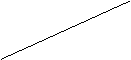 Iata
fereastra de comanda:
Iata
fereastra de comanda:
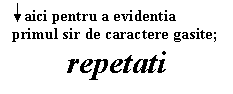
![]()
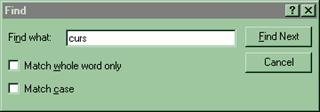
Observam in aceasta fereastra de comanda doua casute de validare:
* Match whole word only - va gasi numai cuvantul "curs"; nu va gasi potrivelile din cuvinte ca incursiune, cursor etc.
* Match case - va face deosebirea intre curs si CURS.
Exista 4 situatii:
![]() - va gasi caracterele "curs" si in potriveli, cu majuscule sau cu
minuscule;
- va gasi caracterele "curs" si in potriveli, cu majuscule sau cu
minuscule;
![]() - va gasi doar cuvantul "curs", fara potriveli, cu majuscule sau cu minuscule;
- va gasi doar cuvantul "curs", fara potriveli, cu majuscule sau cu minuscule;
![]() - va gasi caracterele "curs" si in potriveli, doar cu minuscule;
- va gasi caracterele "curs" si in potriveli, doar cu minuscule;
![]() - va gasi doar cuvantul "curs", fara potriveli, doar cu minuscule.
- va gasi doar cuvantul "curs", fara potriveli, doar cu minuscule.
Repeta ultima cautare. Putem face acest lucru si prin apasarea tastei F3.
Cauta si gaseste un sir de caractere si il inlocuieste cu un alt sir de caractere.
aici tastati sirul de caractere cautat
Iata fereastra de comanda:
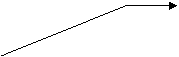
aici tastati sirul de caractere cu care doriti sa faceti inlocuirea

![]()
![]()
![]()
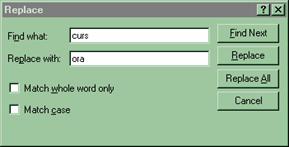
Observati ca sunt din nou prezente cele doua casute de validare. Ele au acelasi rol ca in fereastra Find.
- Insereaza data sau ora curenta.
- Data sau ora va fi inserata in locul in care e pozitionat cursorul de inserare.
Insereaza un obiect (imagine) deja existent (din calculator) sau pe care il desenam in Paint (atunci).
- Este comanda de formatare a textului. Acelasi lucru se poate face folosind bara de formatare.
este comanda care permite alegerea stilului marcajelor de inceput de rand
- este comanda care permite alegerea marginilor (indentarilor) si a alinierii textului in pagina
- este comanda care permite alegerea dimensiunii aliniatului in pagina
Comanda Help Topics
vine in ajutorul utilizatorului cu modul de intrebuintare a comenzilor
ofera solutii prin tastarea cuvintelor cheie (Search)
Comanda Help Topics
ofera informatii despre versiunea programului, licenta si altele.
Iata un exemplu :
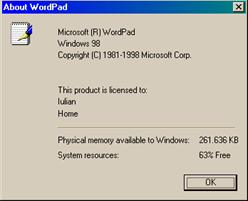
Internet Explorer
In momentul de fata Internet Explorer este
cel mai cunoscut sic el mai folosit browser,
deoarece vine inclus in suita de programe a
sistemului de operare Windows.
Desi este folosit de majoritatea utilizatorilor Windows, multi dintre ei se
orienteaza spre browsere mult mai puternice si mai sigure. Odata cu aparitia noilor
amenintari ce vin de pe internet (virusi, explit-uri s.a.) au aparut pe piata soft-ului noi
browsere ce se lupta pentru suprematie.
Opera
Opera este unul dintre cei mai mari rivali ai
Internet Explorerului deoarece ofera viteze net
superioare fata de acesta prin faptul ca, spre deosebire
de Internet Explorer unde pagina este luata pe un singur
thread (o singura conexiune), Opera realizeaza mai
multe conexiune la pagina accesata.
Probelemele acestor browser-e sunt multe, de la faptul ca acestea costa, pana la
probleme de securitate ce apar foarte des datorita altor factori externi. Desi multi oameni
gasesc vulnerabilitati in aceste doua browser-e, mai ales in Internet Explorer, raspunsul
cu un "leac" din partea producatorului este intarziat.
Ultimile versiuni de Internet Explorer si Opera au un "utilitar" pentru oprierea
ferestrelor "pop-up" (acestea sunt reclame pe care alte firme la raspandesc pe tot
internetul, chiar daca utilizatorul nu este interesat de continutul reclamei). Pe lannga
utilitarul de anti-pop-up, Opera mai are inclus si un utilitar de e-mail.
Mozilla FireFox
La ora actuala FireFox este un proiect sub
deviza "take back the internet", proiect ce vine in
ajutorul utilizatorului ce sta pe internet si doreste
securitate in navigare. Desi este un proiect nu de mult
lansat, FireFox a castigat un numar mare de admiratori
prin simplul fapt ca este gratis, dar si functii pe care
Internet Explorer sau Opera le ofera, cum ar fi "pop-up
blocker". Spre deosebire de concurenta FireFox este
adus la zi, fiindu-i corectate sau rezolvate pobeleme, fie
de afisare a paginilor, fie vulnerabilitati.
Odata cu lansarea noului serviciu de e-mail pe internet de catre Google (G-Mail),
Mozilla FireFox a fost configurat pentru a suporta o navigare mai usoara pe G-Mail. De
exemplu, pentru a compune un e-mail, din fereastra browserului se apasa CTRL+C,
functie pe care alte browser-e nu le au.
Utilitare FTP
Ace FTP
Ace FTP este un utilitar cunoscut pentru management-ul site-urilor ftp sau pentru
download de pe site-uri ftp. Utilitarul are functii de multithread (se poate conecta la mai
multe servere si poate face download simultan). Interfata este usoara siintuitiva, dar
pentru a-l folosi la capacitatea lui maxima trebuie un minim de cunostinte despre ftp-uri,
si anume accesarea serverelor ftp, logarea, portul pe care se lucreaza (in mod standard
portul de ftp este 21). Ceea ce-l face usor de folosit este faptul ca se poat creea host-urile
apoi se poat accesa usor din lista de host (lista ascunsa).
Servere FTP
Serv-U FTP Server
Utilitarul permite crearea de multiple servere ftp pe acelasi calculator. Este usor
de folosit iar prin structura arborescenta (partea din stanga a imaginii) se poate selecta un
domeniu (un server ftp), fie setarea serverului (limitare de banda, directoarele ce pot fi
accesate), monitorizarea activitarii utilizatorilor conectati, adaugarea de utilizatori
(inafara de cel anonim la care se pot conecta toti utilizatorii cu sau fara o parola
predefinita) sau asa numitele "conturi speciale" unde utilizatorul are parola sa, un director
la care acces etc.
Apache Web Server
Apache este unul dintre cele mai folosite servere HTTP deoarece este gratis si se
poate instala usor fie pentru un server la care toti vor avea acces, fie pentru incepatori
care vor sa invete. Odata instalat pe un system de operare (fie Windows, fie Linux) se
poate incepe prin instalarea altor aplicatii, cum ar fi PHP, MySQL si alte utilitare web.
Scopul utilitarul este de a oferi un server securizat, efficient si extensibil care sa
confere servicii HTTP cu standardele curente. Apache a fost si este cel mai popular
server de pe internet din aprilir 1996. In octombrie 2004 Netcraft Web Server Survey a
aflat ca peste 67% din serverle de pe internet folosesc Apache, astfel fiind cel mai utilizat
server de web.
|